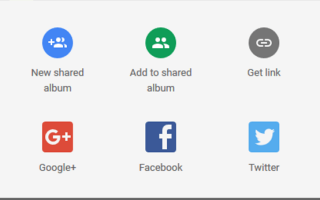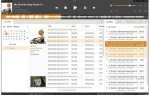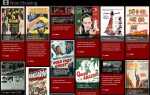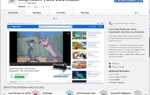Google Photos — это лишь одна из многих облачных услуг, которые Big G предлагает нам, чтобы мы были зависимы от своих продуктов. Я считаю, что это один из наиболее полезных сервисов, особенно возможность автоматической загрузки изображений с устройств Android. Вы также можете обмениваться фотографиями из Google Фото и всякими другими хитростями.
Вы также можете отправлять фотографии по электронной почте, отправлять их на телевизор с помощью Chromecast, редактировать изображения и автоматически создавать резервные копии всех своих устройств Android. Сначала я покажу вам, как обмениваться фотографиями из Google Фото, чтобы не скрывать заголовок, но затем я покажу вам, как сделать больше из сервиса обмена фотографиями.
Если вам нужно приложение Google Photos для iOS, загрузите его здесь. Обновленные устройства Android уже должны быть установлены, но если по какой-то причине у вас его нет, загрузите его из Google Play Store здесь. Пользователи рабочего стола могут получить доступ к Google Фото через ваш веб-браузер.

Делитесь фотографиями из Google Фото
Обмен фотографиями из Google Фото на самом деле довольно прост, если вы знаете, как это сделать. Метод немного отличается в зависимости от используемой вами платформы.
Делитесь фотографиями из Google Фото с помощью устройства Android:
- Откройте приложение Google Фото на вашем устройстве.
- Выберите медиа, которым вы хотите поделиться. Вы можете выбрать одно изображение, видео или альбом.
- Выберите значок «Поделиться» в нижней части экрана. Это три точки, соединенные двумя линиями, если вы еще не видели этого.
- Введите контакт, номер телефона или адрес электронной почты человека, которому вы хотите поделиться.
- Выберите Поделиться.
Этот метод отправит либо изображение, если получатель вошел в свою учетную запись Google, либо ссылку на изображение, если вы поделились им по номеру телефона или адресу электронной почты. Вы можете видеть, просматривал ли человек изображение или нет, потому что вы получаете уведомление, что оно получило к нему доступ.
Делитесь фотографиями из Google Фото с помощью устройства iOS:
- Установите Google Фото, используя ссылку выше, если вы этого еще не сделали.
- Откройте приложение Google Фото на вашем устройстве iOS.
- Выберите изображение или видео, которым хотите поделиться, и откройте с помощью Google Фото.
- Выберите значок «Поделиться» в нижней части экрана.
- Выберите Получить доступную ссылку в меню слайдера.
- Скопируйте и вставьте в SMS, Facebook, Twitter или что-то еще, чтобы поделиться. Вы также можете выбрать Google+, Facebook или Twitter прямо из меню слайдера, чтобы сэкономить время.
Делитесь фотографиями из Google Фото с помощью браузера:
- Откройте приложение Google Фото в своем браузере и войдите, если требуется.
- Выберите изображение или видео, которым вы хотите поделиться, в меню слева.
- Проверьте изображение в левом верхнем углу, пока оно не станет синим.
- Выберите Получить доступную ссылку из синего верхнего меню.
- Выберите способ обмена, Получите доступную ссылку, Google+, Facebook или Twitter.
- Если вы выбрали Получить доступную ссылку, появится всплывающее окно со ссылкой и возможностью добавить сообщение.
- Если вы выбрали Google+, Facebook или Twitter, появится другое всплывающее окно, предлагающее вам войти в свою социальную сеть, чтобы поделиться изображением.
Вы также можете развернуть нужное изображение и выбрать ссылку для обмена в правом верхнем углу. Появится то же всплывающее окно, что и в шаге 5 выше, и последующие шаги также останутся такими же.

Поделиться альбомом в Google Фото
Если вы хотите поделиться серией изображений из отпуска или чего-то еще, вы можете создать альбом и поделиться всем этим почти таким же образом.
Откройте Google Photogs и выберите альбом. При использовании приложения значок альбома находится в правом нижнем углу. Если вы используете Интернет, он находится слева.
- Выберите альбом, которым вы хотите поделиться.
- Выберите три точки меню в приложении и получите ссылку «Поделиться».
- Отправьте смс или отправьте ссылку по электронной почте выбранному получателю.
Управляемые общие изображения в Google Фото
Если вы обычный участник, может быть полезно точно знать, чем вы поделились, с кем и когда. К счастью, для этого есть особенность.
Используя приложение:
- Откройте Google Фото и выберите значок «Альбомы» в правом нижнем углу.
- Установите флажок Общий альбом в следующем окне.
- Просмотрите, чтобы увидеть все, что вы поделились.
- Отмените выбор любого, которым вы больше не хотите делиться.
Использование Интернета:
- Откройте Google Фото в вашем браузере и войдите в систему, если будет предложено.
- Выберите Альбомы в левом меню и Общий доступ в новом окне.
- Выберите изображение или альбом в центре окна.
- Выберите трехточечное меню в правом верхнем углу и выберите Параметры общего доступа.
- Отключите общий доступ, чтобы изображение или альбом не просматривался кем-либо еще.
Когда кто-то делится с вами в Google Фото
Быть дающим — это приятно, но тоже приятно получать. Если кто-то поделится с вами изображением или альбомом, что произойдет? Что видит получатель, когда вы им делитесь?
В зависимости от способа обмена вы получите электронное письмо со ссылкой, уведомлением в Google Фото или в вашей социальной сети.
- Перейдя по ссылке или нажав на изображение, вы попадете в Google Фото.
- Затем вы присоединитесь к альбому и получите доступ ко всем изображениям, к которым вам предоставлен доступ.
- Затем вы можете просматривать, как считаете нужным, загружать или редактировать изображения.
Возможность обмена изображениями с помощью Google Диска — еще одна полезная функция в наборе полезных приложений. Он не только может обмениваться изображениями с друзьями или семьей, но также может автоматически создавать резервные копии изображений на вашем телефоне Android. Одна только эта последняя особенность делает возможным освоение приложения. Интеграция с Google Drive и возможность использовать бесплатное хранилище для обеспечения безопасности изображений — еще одна причина для его использования. В конце концов, нет смысла платить за хранение, если вы можете получить его бесплатно!
Есть еще какие-нибудь советы и рекомендации по Google Фото? Расскажите нам о них ниже, если вы делаете!